Прежде чем обращаться за помощью к профессионалам, жалуясь на то, что на айфон 7 Плюс не работает кнопка Home, пользователь может попытаться сначала исправить неполадки собственными силами. К примеру, можно проверить настройки вышеозначенной клавиши на тактильную отдачу. Производитель предусмотрел три варианта, из которых и может быть подобран оптимальный. Для этого придется зайти в настройки и среди основных позиций выбрать кнопку хоум (и, соответственно, один из подходящих вариантов чувствительности). Далее следует проверить результат и определиться с тем, нужны ли другие восстановительные мероприятия. Если ситуация так и не была исправлена, то можно принудительно перезагрузить гаджет. Для этого задействуются кнопка power и механический регулятор громкости, одновременно удерживаемые в течение примерно 10 сек. вплоть до появления экрана загрузки системы.
В случае отсутствия положительного результата, к ремонту iPhone 7+ стоит привлечь квалифицированных мастеров нашего сервисного центра, которые, прежде всего, осуществят диагностику. Тем самым нам удастся обнаружить действительную причину неполадок и наметить план ее устранения.
Доброго времени суток, господа. Принесли аппарат с дефектом: не работает кнопка «домой», не работает сканер отпечатков пальцев и кнопка сильно греется.
Появилась проблема не просто так. Ранее, в другом сервисе, на аппарате меняли дисплей и слуховой динамик (это со слов клиента, хотя аппарат реф.) После демонтажа и осмотра кнопки, был выявлен дефект — скол на микросхеме на шлейфе кнопки «домой»

Вид сверху:

Микросхема маркируется как U10.
Что делаем: покупаем или берем с донора кнопочку и снимаем микруху. Не важно с какого она аппарата — 7 или 7 Plus. Черная или белая, соленая или кислая.
Компаунд(клей) вокруг этой микрухи снимается на 130-150 китайских градусах.
И выглядит это следующим образом, после демонтажа:

Отчищаем вокруг место, как можно больше, чтобы микруха села спокойно и без лишних движений.
Катаем снятую стекляху:
Катается она легко с помощью трафарета на 7ку. Там даже есть под нее место.
Усаживаем чип на шлейф и греем. 250 градусов китайского происхождения вполне хватит. Шлейф очень тоненнький, а микросхемка маленькая — быстро разогреваются.
Получается как то так:
Есть момент один: шлейф, при прогреве микрухи, лучше прижать пинцетом, иначе он от температуры выгибается и микруха ровно не садится, получается непропай и появляется дефект, что touch id работает, а возврат — нет или наоборот, или вовсе не работает и аппарат рапортует о том, что кнопка не исправна, бегите в сервис и меняйте все и всех.
Подключаем к аппарату, проверяем. Если все ок, то заливаем «зеленкой» (не та, что от Кокодемика), а специальной маской для текстолита. Как то выглядит так:
Собираем аппаратик и радуем клиента. Ну и себя, конечно же))
Итог: клиент отдал 4500р за ремонт кнопки. Аппарат еще походит.
P.s: это мой первый пост в данной тематике и написан он с телефона. Пишу для того, чтобы было)) ну и интересно каким-никаким опытом поделиться. Буду рад увидеть критику и пожелания.
Спасибо за внимание.
16
Кнопка «Домой» в старых моделях iPhone нередко ломается. Если это случилось с вашим смартфоном, проще всего будет сразу отнести его в сервис. Возможно, вам даже не придётся платить за ремонт — если вы купили свой iPhone меньше года назад и не заливали его, на него всё ещё распространяется гарантия Apple.
Однако есть несколько способов решения проблемы, если вы не можете или не хотите обращаться в салон.
1. «Откалибруйте» кнопку «Домой»
Официально у этой функции нет названия, но она помогает вернуть кнопку к жизни.
- Откройте любое стоковое приложение — например, «Фото», «Календарь» или «Калькулятор».
- Нажмите и удерживайте кнопку включения до тех пор, пока не появится слайдер для выключения устройства.
- Нажмите и удерживайте кнопку «Домой» около 10 секунд. После этого слайдер выключения должен исчезнуть, а приложение — закрыться.
Это работает на всех iPhone с кнопкой «Домой» — не важно, физическая она или сенсорная, как в iPhone 7 и 8. Если кнопка не заработала, повторите процесс несколько раз: иногда требуется 3-4 попытки, но этот трюк спас от счёта за ремонт немало пользователей.
2. Протрите кнопку изопропанолом

Если вы часто пользуетесь смартфоном, со временем он собирает немало грязи и пыли. Всё это может засорить механизм кнопки и вывести его из строя. Соответственно, вы можете попробовать очистить клавишу, чтобы она снова работала. К сожалению, этот совет не применим к iPhone 7 и 8, потому что кнопки в них сенсорные.
- Первым делом протрите область сухой чистой салфеткой из микрофибры.
- Смочите салфетку раствором с высоким (98-99%) содержанием изопропанола. Его использует, например, в средствах для обезжиривания ногтей.
- Протрите кнопку салфеткой и несколько раз нажмите на кнопку «Домой», чтобы средство попало внутрь. Изопропанол испаряется на воздухе, поэтому внутренним компонентам ничего не угрожает.
Если причиной действительно была грязь, после такой чистки кнопка должна заработать.
3. Восстановите прошивку
Это не самый быстрый метод, но всё же стоит попробовать, если вам нужна эта кнопка. Дело в том, что нередко проблемы с клавишей могут быть связаны с ошибкой в ПО. Это можно исправить через режим DFU.
Важно: при этом все данные со смартфона будут удалены, поэтому убедитесь, что у вас есть свежая резервная копия. Кроме того, приготовьтесь потратить на этот процесс как минимум час, поскольку система вашего смартфона будет полностью переустановлена.
Подробнее о восстановлении смартфона через режим DFU мы уже писали в этой инструкции.
4. Используйте зарядный кабель, чтобы выправить кнопку

Кнопка «Домой» соединяется с остальными компонентами смартфона небольшим кабелем, который находится рядом с разъёмом для зарядки. Некоторым пользователям удавалось починить кнопку, приложив немного давления на эту область с помощью зарядного кабеля — это может сработать и в вашем случае, если проблема в отсоединении этого кабеля.
- Поставьте смартфон на зарядку.
- Осторожно нажмите на основание кабеля возле разъёма — так, чтобы часть, которая внутри, направилась в сторону кнопки «Домой» на манер рычага.
- Удерживая кабель в таком положении, несколько раз нажмите на кнопку.
Разумеется, делать это стоит крайне осторожно, чтобы ничего не сломать. Причём касается это не только смартфона, но и кабеля: если коннектор сломается и останется внутри, вытащить его самостоятельно будет почти невозможно.
5. Настройте виртуальную кнопку
Если вернуть к жизни физическую кнопку так и не удалось, вы можете заменить её экранной. Для этого:
- Откройте «Настройки» → «Универсальный доступ» → «Касание» → AssistiveTouch. В более старых версиях iOS перейдите в «Настройки» → «Основные» → «Универсальный доступ» → AssistiveTouch. Если вы не можете выйти из текущего приложения, чтобы открыть настройки, перегрузите смартфон.
- Переключите ползунок возле AssistiveTouch в активное положение. На экране появится полупрозрачная кнопка. Нажмите на неё, чтобы увидеть контекстное меню.
- Вы можете перетаскивать кнопку по экрану, чтобы она не загораживала нужные элементы, и зажимать её, имитируя длинное нажатие.
Отключить кнопку можно через настройки, или попросив об этом Siri.
Используемые источники:
- https://remont-apple.ru/iphone/7-plus/defect/polomki/ajfon-7-plyus-ne-rabotaet-knopka-home.html
- https://pikabu.ru/story/iphone_7_knopka_home_ne_rabotaet_greetsya_5905220
- https://lifehacker.ru/slomalas-knopka-domoi/
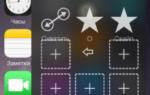 Кнопка "Домой" на айфоне: где находится, как вывести на экран, что делать, если не работает
Кнопка "Домой" на айфоне: где находится, как вывести на экран, что делать, если не работает Как разобрать айфон 5 (iPhone 5, 5S, 5C пошаговая инструкция + видео по разборке)
Как разобрать айфон 5 (iPhone 5, 5S, 5C пошаговая инструкция + видео по разборке)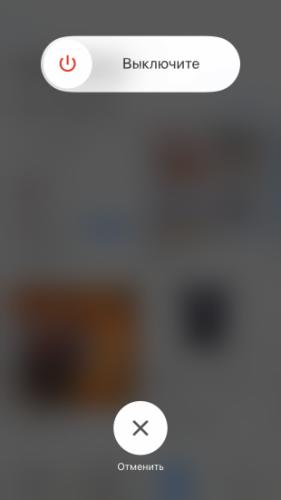
 Apple назвала iPhone с лучшей автономностью за всю историю
Apple назвала iPhone с лучшей автономностью за всю историю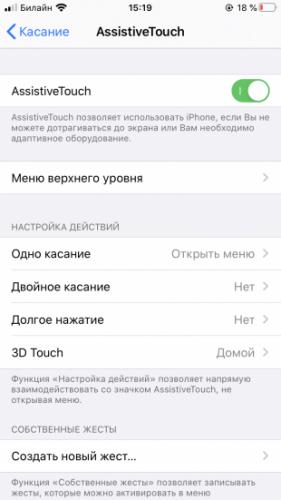
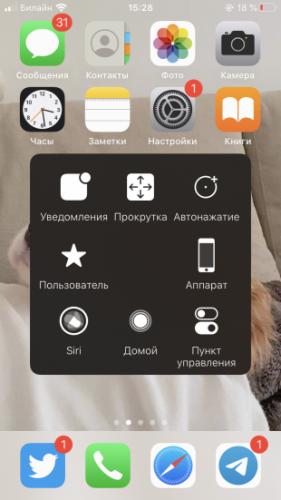


 IPhone 6: ёмкость аккумулятора. Цены на аккумулятор для iPhone 6
IPhone 6: ёмкость аккумулятора. Цены на аккумулятор для iPhone 6 Часы SKMEI 1251 полный обзор, ответы на популярные вопросы
Часы SKMEI 1251 полный обзор, ответы на популярные вопросы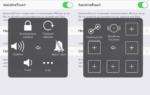 Кнопка домой на айфоне
Кнопка домой на айфоне Как отличить айфон китайский от оригинала: особенности оригиналов
Как отличить айфон китайский от оригинала: особенности оригиналов